
Idag har du hundratals musikstreamingtjänster, som Spotify, Amazon Music, Deezer, YouTube Music, SoundCloud, etc. Av allt var det Spotify som är mest populärt och används av miljarder användare.
Förutom Android och iOS har Spotify även appar för Windows operativsystem. Men jämfört med Android- och iOS-versionerna av Spotify är Windows-versionen mindre optimerad och har få buggar.
Du kan ofta stöta på fel när du litar på Spotify-skrivbordsappen för musikströmning. Nyligen har felmeddelandet “Spotify kan inte spela det här just nu” stört PC-användare. Så om du också har stött på samma felmeddelande, fortsätt att läsa guiden.
Varför visas felet “Spotify kan inte spela detta just nu”?
Anledningen till felmeddelandet “Spotify kan inte spela detta just nu” på Windows måste fortfarande upptäckas. Det bör dock vara relaterat till instabil internetanslutning, föråldrade cachefiler, skadad Spotify-appdata, etc.
Eftersom den faktiska orsaken till felmeddelandet ännu inte har upptäckts måste vi förlita oss på någon generell lösning för att lösa felmeddelandet. Själva felmeddelandet anger ingen anledning.
Bästa sätten att fixa felmeddelandet “Spotify kan inte spela detta just nu”?
Det är svårt att fixa felmeddelandet “Spotify kan inte spela det här just nu” på Windows 10/11 eftersom du måste följa en annan metod. Du måste följa dessa metoder tills problemet är löst.
1. Starta om Spotify Desktop Application
Efter att ha upptäckt felmeddelandet “Spotify kan inte spela detta just nu” bör du först öppna appen igen.
Stäng Spotify-skrivbordsappen och öppna den igen. Om du öppnar Spotify-skrivbordsprogrammet igen uppdateras serveranslutningen och felmeddelandet “Spotify kan inte spela det här just nu” åtgärdas.
2. Kontrollera ditt internet

Om ditt internet inte fungerar, hur mycket du än försöker, kommer du inte att kunna spela låtar på Spotify. “Spotify kan inte spela det här just nu” visas vanligtvis när skrivbordsapplikationen inte kan utbyta data med sin server.
När skrivbordsapplikationen misslyckas med att utbyta data ser användarna felmeddelandet “Spotify kan inte spela detta just nu”.
Så innan du följer några andra metoder, kontrollera om din internetanslutning fungerar och är stabil. Om ditt internet fungerar och du fortfarande får felet, följ följande metoder.
3. Kontrollera om Spotify är nere
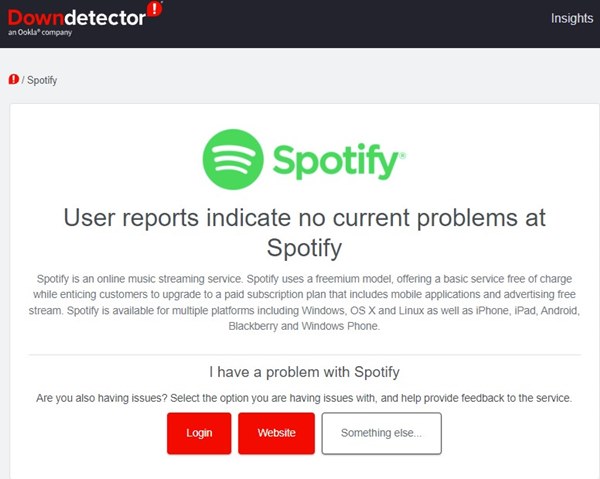
Om internet fungerar och du har öppnat Spotify-skrivbordsappen igen, får du fortfarande felmeddelandet “Spotify kan inte spela detta just nu”; då måste du kontrollera om Spotify är nere.
Spotify fungerar bara om servrarna är uppe och aktiva. När Spotifys servrar är nere kan skrivbordsapplikationen visa dig flera fel, inklusive “Spotify kan inte spela detta just nu”.
För att bekräfta att Spotify inte står inför något serveravbrott måste du kontrollera Spotifys statussida på downdetector. Om servrarna är nere bör du vänta i några minuter eller timmar.
4. Inaktivera maskinvaruacceleration
Funktionen för hårdvaruacceleration finns på skrivbordsversionen av Spotify. Om funktionen är aktiverad överförs arbetet till den dedikerade GPU:n, vilket ger processorn fri att utföra andra uppgifter.
Hårdvaruacceleration förbättrar Spotifys visuella prestanda men kan ibland utlösa fel. Så du måste försöka inaktivera hårdvaruaccelerationen för att fixa “Spotify kan inte spela det här just nu”.
1. Öppna Spotify-skrivbordsappen och klicka på de tre prickarna.
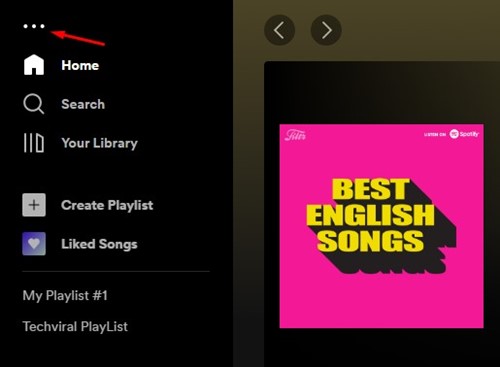
2. Från listan med alternativ som visas väljer du Redigera > Inställningar.
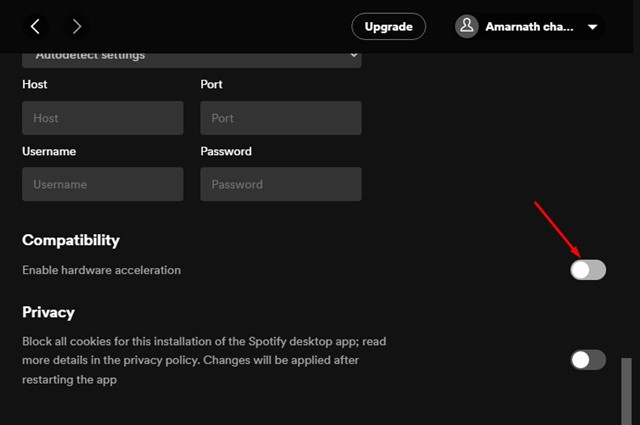
Det är allt! Detta kommer att inaktivera hårdvaruacceleration på din Spotify-skrivbordsapp för Windows.
5. Ändra ljudströmningskvaliteten
Om du brukade vara en premiumanvändare av Spotify men nyligen avslutade din prenumeration, kan din Spotify-skrivbordsapp fortsätta spela musik i hög kvalitet.
Detta kan utlösa felmeddelandet “Spotify kan inte spela det här just nu”. Så om du har bytt till den kostnadsfria planen för Spotify måste du också ändra ljudströmningskvaliteten.
1. Starta Spotify-appen på skrivbordet och klicka på din profilbild i det övre högra hörnet.
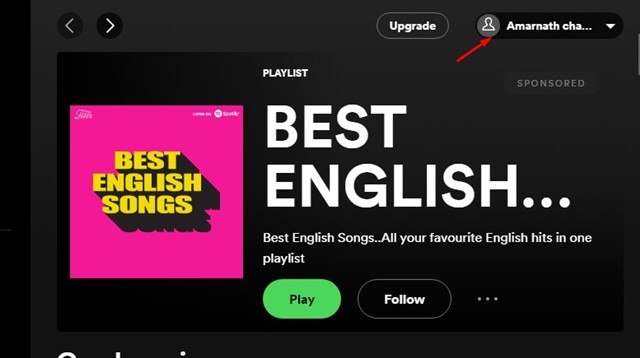
2. Från listan med alternativ som visas, klicka på Inställningar.
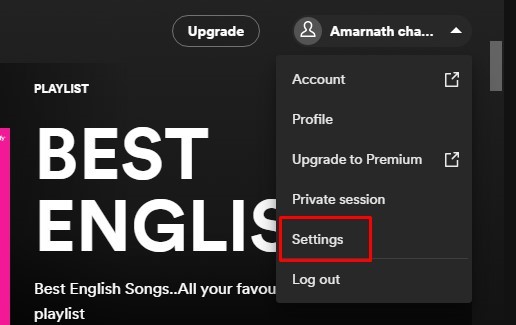
3. På Inställningar, scrolla ned till Ljudkvalitet. Välj sedan “Automatisk” på Ljudkvalitet och spara ändringarna.
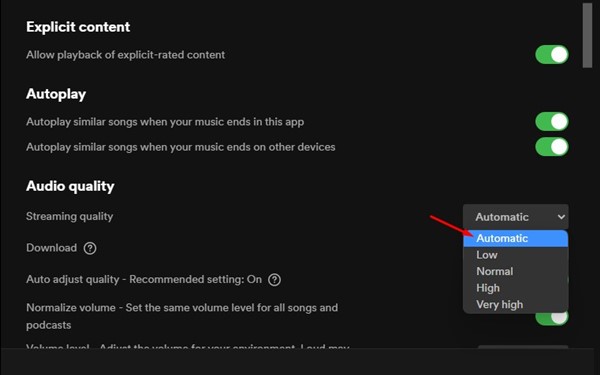
Det är allt! Så här kan du ändra ljudströmningskvaliteten på Spotify för att lösa felmeddelandet “Spotify kan inte spela det här just nu”.
6. Ställ in Crossfade-värde på 0
Om du fortfarande får felmeddelandet “Spotify kan inte spela det här just nu” även efter att du har följt alla metoder, måste du ställa in övertoningsvärdet till 0. Crossfading-funktionen tillåter smidiga övergångar mellan låtar i en spellista, men ibland kan det orsaka problem med uppspelningslåtar. Så här kan du ställa in övertoningsvärdet till 0.
1. Öppna först programmet Spotify på din stationära dator. När du är klar klickar du på ditt användarnamn.
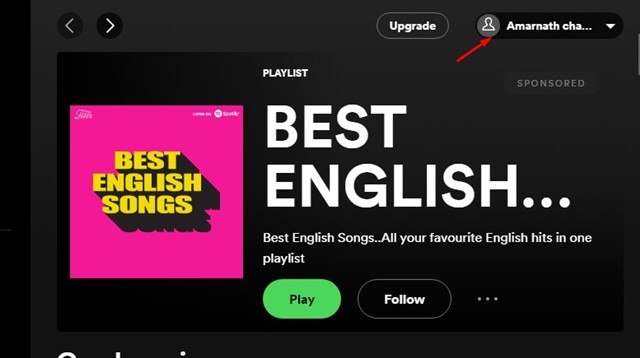
2. Välj Inställningar i listan med alternativ som visas.
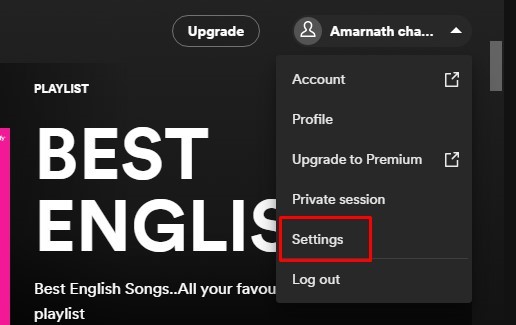
3. På skärmen Inställningar bläddrar du ned till Uppspelning. Inaktivera nu antingen Crossfade-låtarna eller ställ in dess värde till 0.
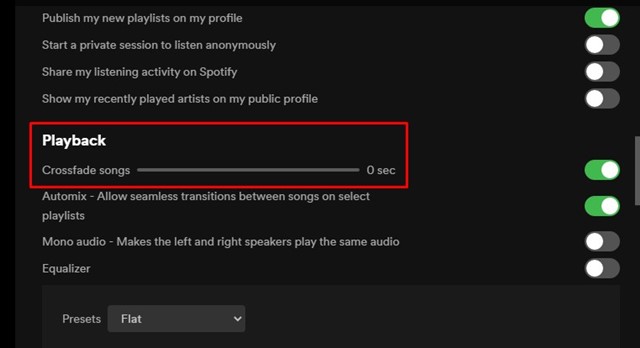
Det är allt! Så här kan du ställa in crossfade-låtvärdet till 0 i Spotify-skrivbordsapplikationen.
7. Ändra standardformatinställningen för dina högtalare
Att ändra utdataformatet för högtalare har redan hjälpt många användare att lösa felmeddelandet “Spotify kan inte spela detta just nu”. Därför måste du i den här metoden ändra standardformatinställningarna för din dators högtalare.
1. Klicka först på Windows Start-knappen och välj Inställningar.
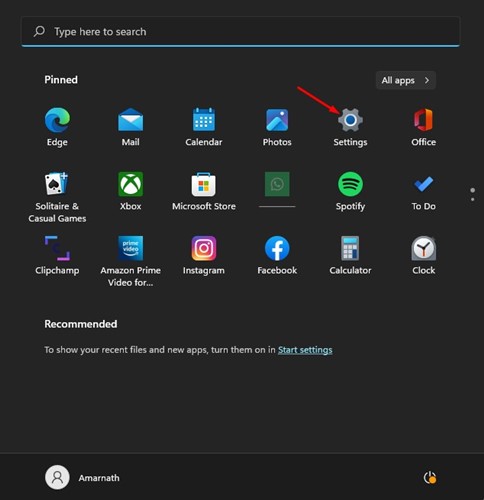
2. På Inställningar, växla till System och välj Ljud.
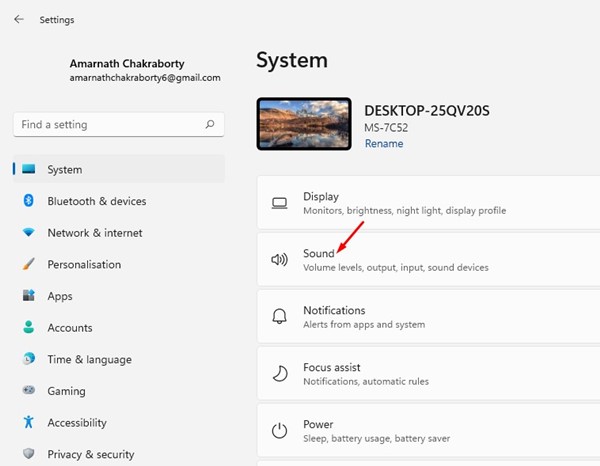
3. Du måste klicka på din anslutna högtalare och nå formatinställningarna.
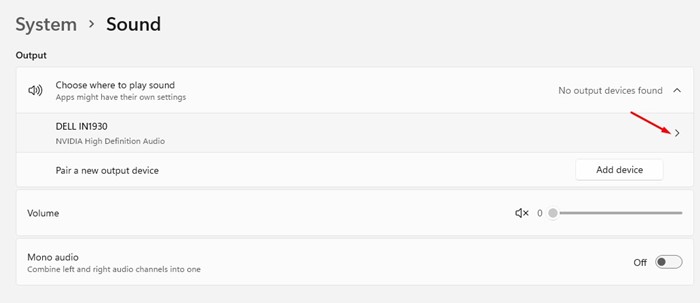
4. Klicka på rullgardinsmenyn Format och välj ett lägre eller högre HZ-ljudformat.
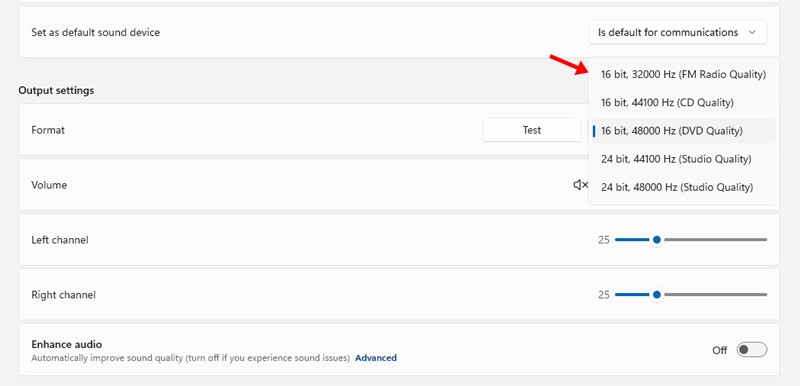
Det är allt! Du måste prova olika format tills du hittar det som löser felmeddelandet “Spotify kan inte spela detta just nu”.
8. Rensa Spotify Desktop App Cache
Om ingen av metoderna fungerade måste du försöka rensa Spotify-skrivbordsappens cachefil. För att rensa Spotify-skrivbordsappens cache, följ några av de enkla stegen som vi har delat nedan.
1. Öppna Spotify-appen på skrivbordet och klicka på din profilbild.
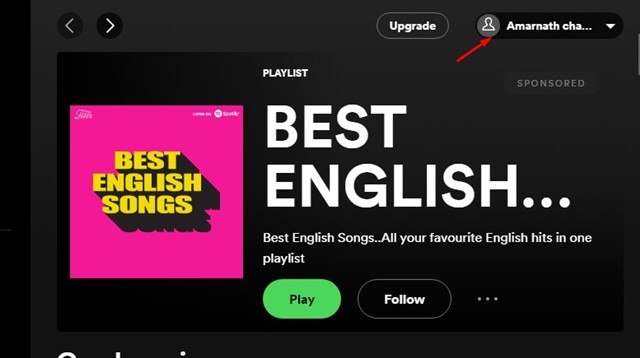
2. Välj Inställningar i listan med alternativ som visas.
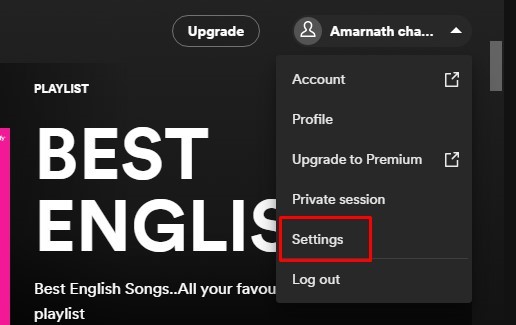
3. På Inställningar, scrolla ned till avsnittet Lagring. Klicka sedan på Rensa cache.
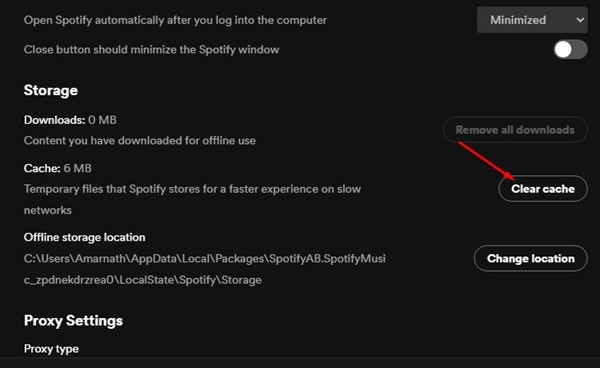
Det är allt! När du är klar öppnar du din Spotify-skrivbordsapp igen för att åtgärda felmeddelandet “Spotify kan inte spela det här just nu”.
9. Installera om Spotify Desktop App
Har man kommit så långt har ingen av metoderna fungerat. I ett sådant fall är det enda återstående alternativet du har att installera om Spotify-appen för skrivbordet.
Du kan prova att avinstallera Spotify-appen på din Windows och installera den igen. Men innan du avinstallerar, se till att säkerhetskopiera dina spellistor. Detta kommer också att radera din dators användargjorda inställningar, cache och datafiler.
Så det här är några av de bästa sätten att lösa felmeddelandet “Spotify kan inte spela det här just nu”. Om du behöver mer hjälp med att fixa Spotify-felmeddelandet, låt oss veta i kommentarerna nedan. Dessutom, om artikeln hjälpte dig, se till att dela den med dina vänner också.